So fügen Sie ganz einfach eine Videogalerie zu WordPress hinzu
Veröffentlicht: 2021-03-24Du möchtest Videos mit deiner Community auf deiner WordPress-Seite teilen und weißt nicht, wie das geht? Wir sind hier um zu helfen.
Wie Sie wahrscheinlich bereits wissen, sind Videos für Marketing und Kommunikation immer wichtiger geworden. Eine Studie zum Videomarketing besagt, dass 78 % der Menschen jede Woche Online-Videos und 55 % täglich Online-Videos ansehen. Wenn Sie also Ihre Website ansprechender gestalten möchten, sind Videos Ihre Lösung. Aber wie können Sie Videos zu Ihrer WordPress-Seite hinzufügen?
In diesem Artikel teilen wir:
- Welches Plugin sollten Sie verwenden, um Videos zu Ihrer WordPress-Seite hinzuzufügen;
- Wie Sie Youtube/Vimeo-Videos auf Ihre Website hochladen oder einbetten ;
- Mehr Anpassungsmöglichkeiten, um Ihre Videos zu präsentieren ;
- Und vieles mehr .
Inhaltsverzeichnis
- So fügen Sie Videos zur WordPress-Seite hinzu
- Installieren und aktivieren Sie Modula
- Erstellen Sie eine Bildergalerie
- Fügen Sie Ihrer Galerie Videos hinzu
- Wählen Sie einen Galerierastertyp aus
- Fügen Sie weitere Anpassungen hinzu
- Speichern Sie die Videogalerie und fügen Sie sie Ihrer WordPress-Seite hinzu
Warum sollten Sie Modula verwenden?
Modula ist das benutzerfreundlichste WordPress-Galerie-Plugin, das vollständig auf Mobilgeräte reagiert und keine Programmierkenntnisse erfordert. Egal, ob Sie Bilder oder Videos zu Ihrer WordPress-Seite hinzufügen möchten, mit Modula haben Sie die vollständige Kontrolle über Ihre Galerien. Es ist ein vollständig anpassbares Plugin mit leistungsstarken Funktionen, die Ihre Website verbessern sollen.
Sehen wir uns seine besten Soldaten an:
- 4 Rastertypen – Kreativ, Benutzerdefiniert, Schieberegler und Mauerwerk;
- Galeriefunktionen: 42 Bild-Hover-Effekte, Lightbox- Galerie , filterbare Galerien und 4 Bildladeeffekte;
- Social-Sharing-Button – Ermöglichen Sie Ihren Website-Besuchern, Ihre Meisterwerke auf Social-Media-Plattformen zu teilen;
- Videoerweiterung – um Videos in Ihre Galerien aufzunehmen oder Videogalerien zu erstellen;
- Alben erstellen – um Ihre Galerien in Alben zu organisieren;
- Passwortschutz – passwortgeschützte Mediendateien erstellen;
- Fügen Sie Ihren Bildern ein Wasserzeichen hinzu – Sie können ein Bild oder einen Text hinzufügen, um Ihre Fotos vor Bilddiebstahl zu schützen;
- Beschleunigen Sie die Erweiterung – um Ihre Fotos so schnell wie möglich zu laden;
- Migrationstool – um deine Galerien zu einem anderen Plugin zu verschieben;
- Zoom-Erweiterung – damit Ihre Website-Besucher Ihre Meisterwerke im Detail sehen können;
- EXIF-Erweiterung – um Daten aus Ihrem Bild direkt in Ihrer Galerie- und Lightbox-Ansicht anzuzeigen;
- Modula Whitelabel – um jedes Vorkommen von Modula durch Ihren Markennamen und Ihr Logo zu ersetzen;
- Modula-Standardwerte – um mehrere Galerie-Standardwerte zu erstellen, jeder mit seinem eindeutigen Namen und seinen eigenen Werten;
- Benutzerrollen – erlauben Sie Administratoren zu entscheiden, welche Benutzerrollen Galerien und Alben sowie Standardeinstellungen/Voreinstellungen erstellen, bearbeiten und entfernen können.
Wie Sie sehen können, bietet Modula alle Pfeifen und Glocken, die Sie von einem Galerie-Plugin erwarten würden. Für einige der oben vorgestellten Funktionen müssen Sie auf Modula Premium upgraden – die Preise beginnen bei [modula_pricing package=starter].
So fügen Sie Videos zur WordPress-Seite hinzu
Das Beste an Modula ist, dass die Galerieerstellung 2 Minuten oder weniger dauert – es hängt davon ab, wie animiert Ihre Galerien sein sollen.
Aber bevor wir mit der Erstellung unserer Videogalerie beginnen, müssen Sie Modula installieren.
Installieren und aktivieren Sie Modula
Jetzt zeige ich Ihnen, wie Sie ein Freemium-WordPress-Plugin installieren und aktivieren. Gehen Sie also zu Ihrem WordPress-Dashboard , suchen Sie nach dem Plugins -Symbol und klicken Sie auf Neu hinzufügen .
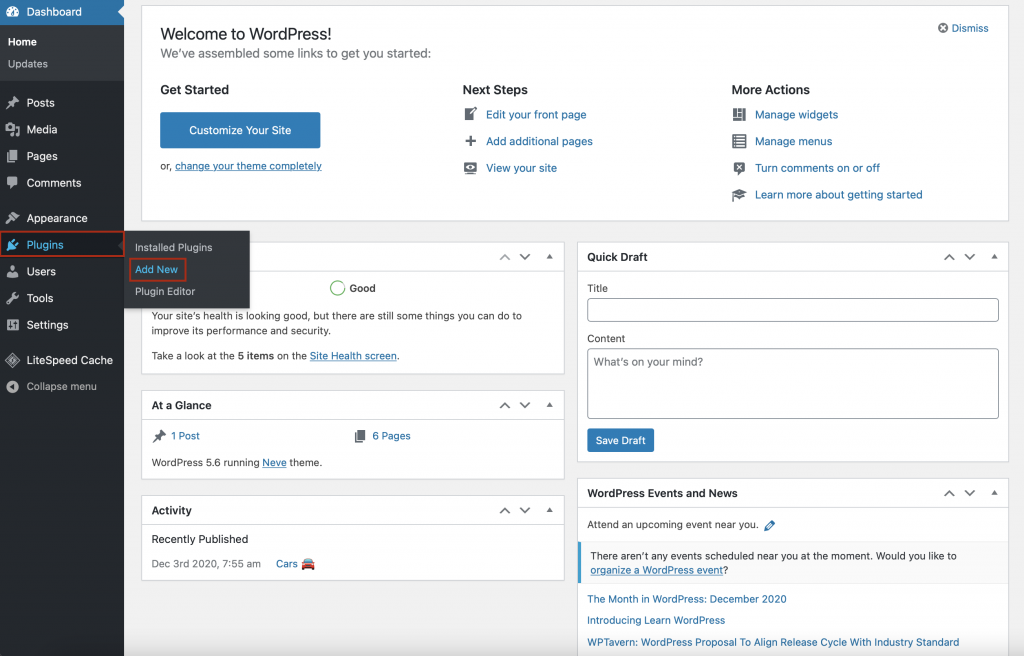
Geben Sie in der Suchleiste in der oberen rechten Ecke Modula ein. Sobald Sie das Plugin gefunden haben, klicken Sie auf Jetzt installieren .
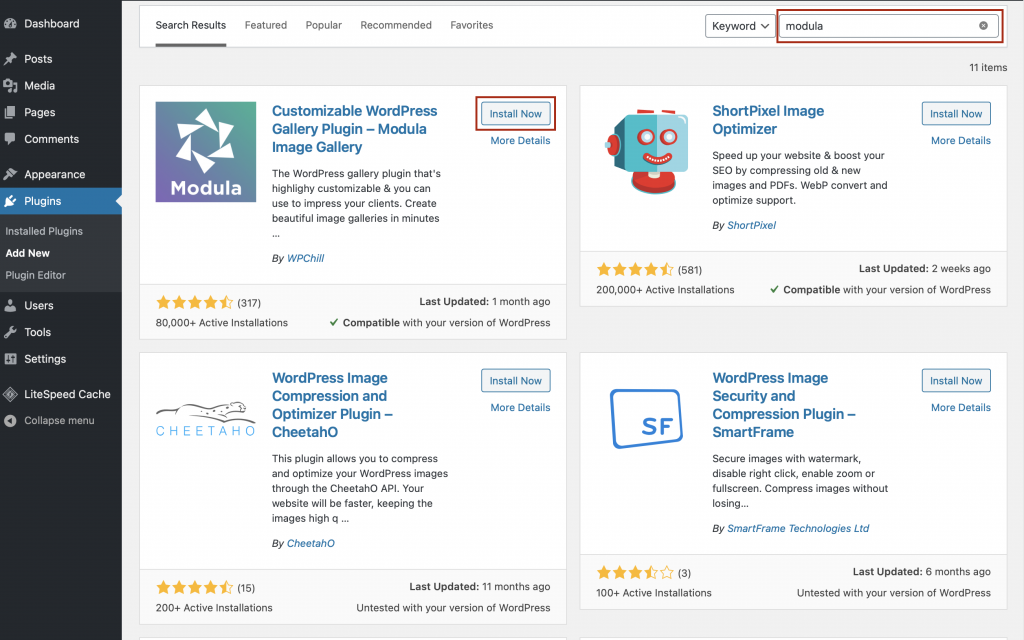
Warten Sie einfach ein paar Minuten und klicken Sie dann auf Aktivieren . Das Modula-Plugin wird in Ihrem WordPress-Menü angezeigt.
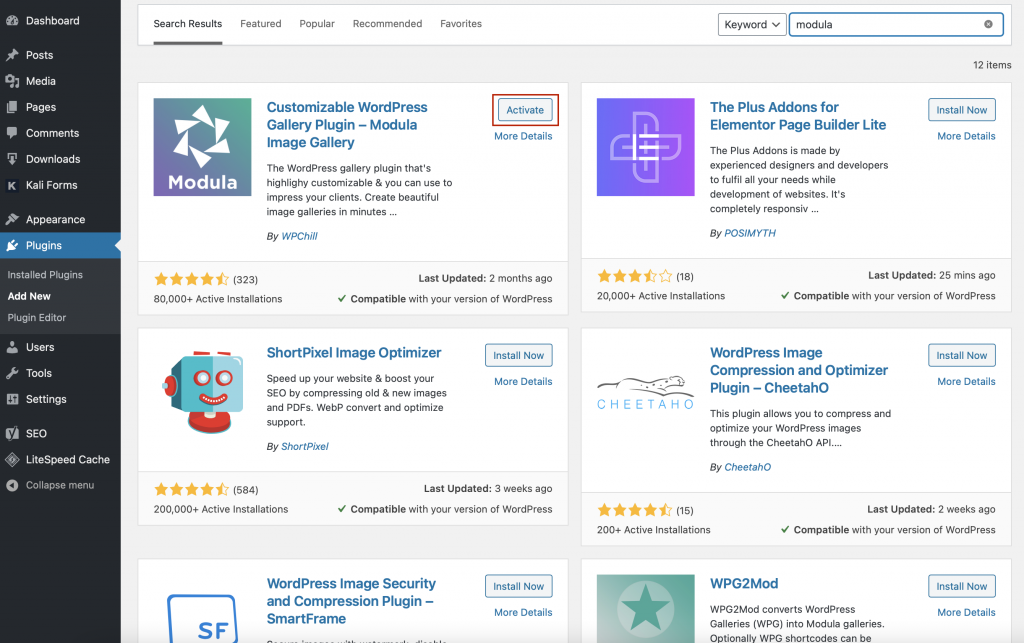
Erstellen Sie eine Bildergalerie
Von nun an müssen Sie jedes Mal, wenn Sie eine Galerie mit diesem WordPress-Galerie-Plugin erstellen möchten, zum Modula -Symbol gehen und auf Neu hinzufügen klicken.

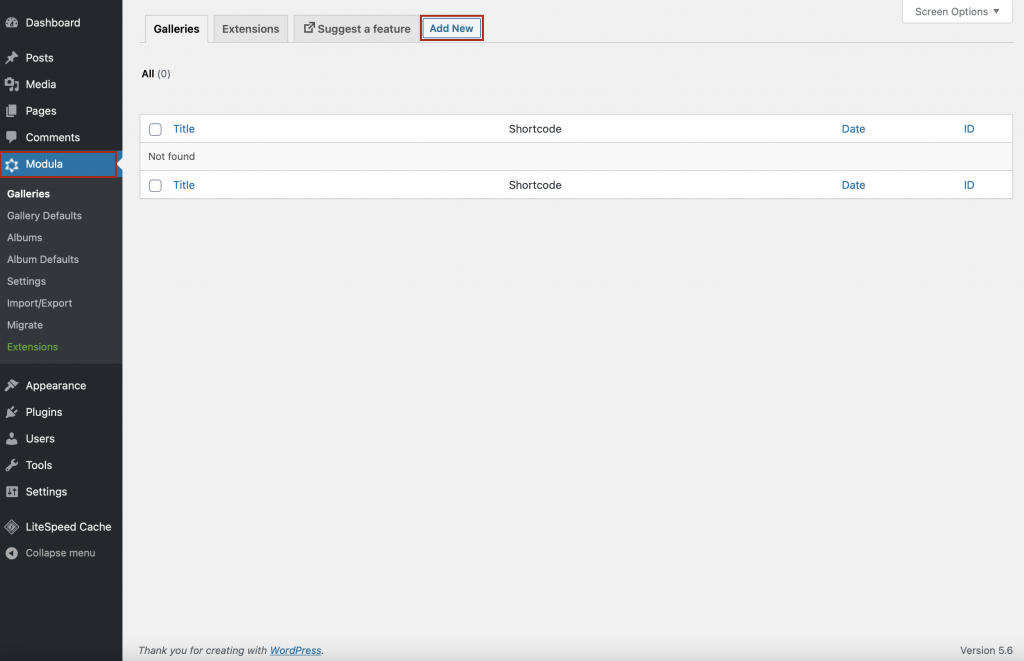
Dann können Sie Ihre Galerie benennen und mit dem Hochladen von Dateien beginnen. Sie können Ihre Bilder auch per Drag & Drop verschieben und nach Belieben organisieren.
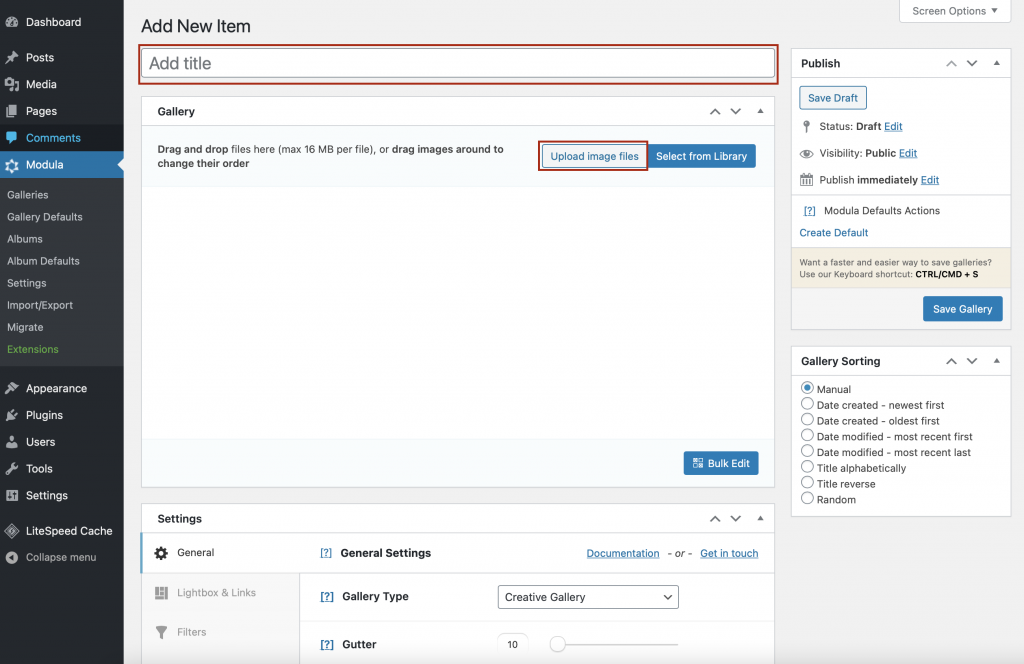
Fügen Sie Ihrer Galerie Videos hinzu
Mit Modula können Sie Ihre eigenen Videos hochladen oder Youtube- und Vimeo-Videos in Ihre Galerie einbetten.
Wenn Sie den Mauszeiger über jedes Bild bewegen, sehen Sie drei Symbole: Bleistift, Ersetzen und Papierkorb. Klicken Sie auf das Stiftsymbol, um Ihr Bild zu bearbeiten.
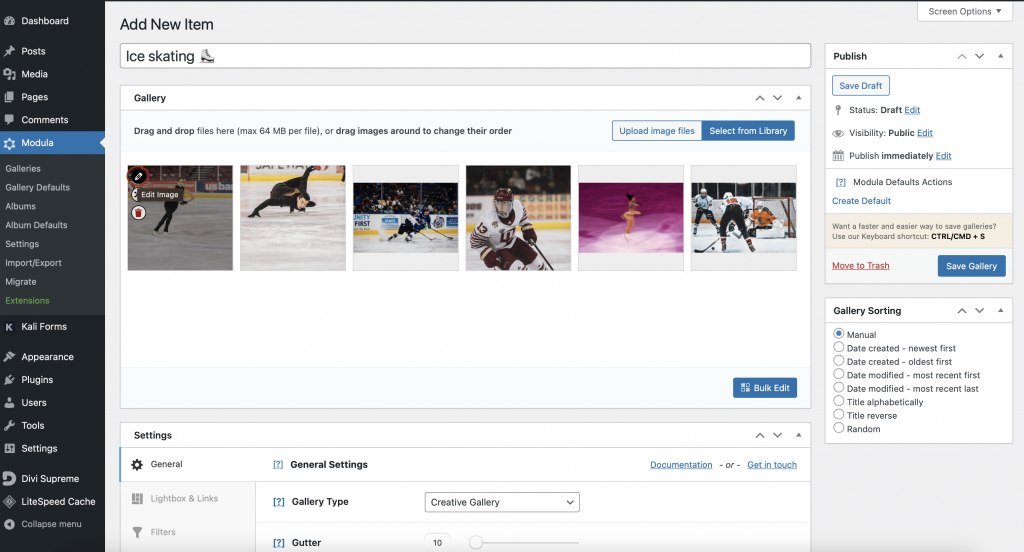
In diesem Abschnitt können Sie Ihrem Bild einen Titel, eine Bildunterschrift, Alternativtext, EXIF-Daten, Filter usw. zuweisen. Wenn Sie ein Youtube-Video einbetten möchten, fügen Sie den Link in das Feld Video-URL ein und klicken Sie dann auf Speichern und Speichern und schließen .
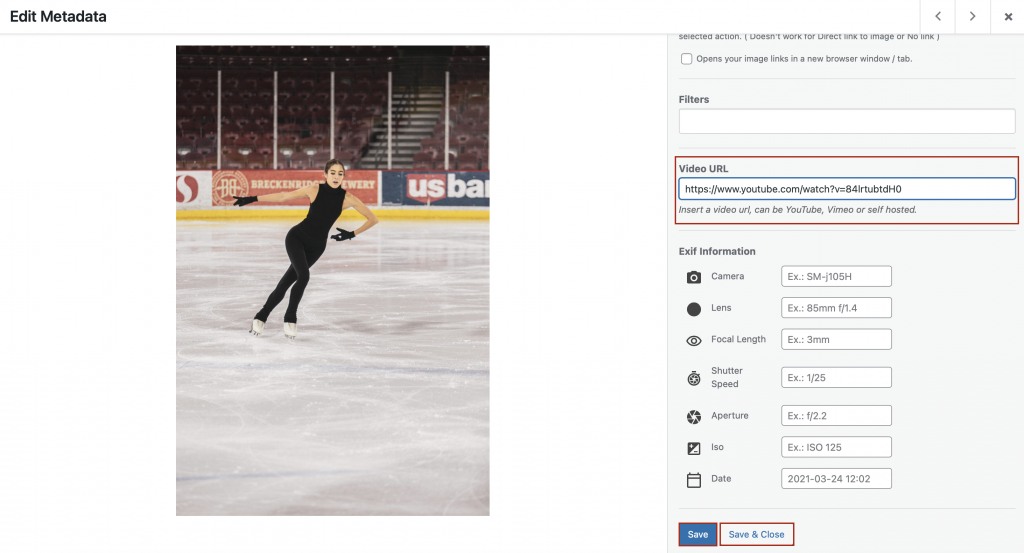
Um Vimeo-Videos zu Ihrer Galerie hinzuzufügen, können Sie den gleichen Vorgang ausführen. Wie ich bereits sagte, wenn Sie robustere Funktionen nutzen möchten, aktualisieren Sie Modula auf die Premium-Version.
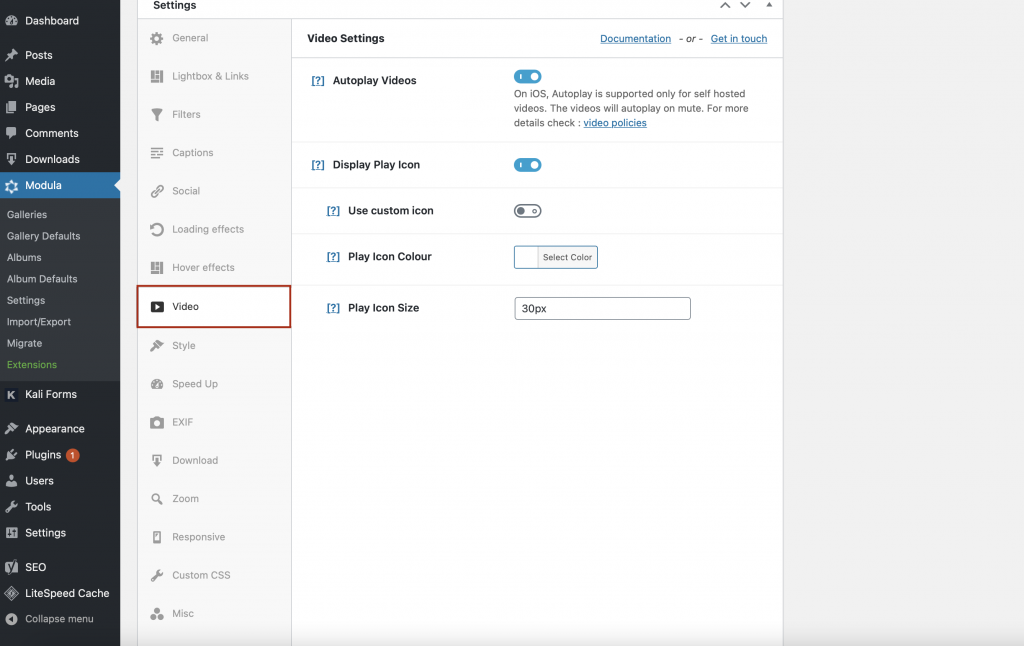
Wählen Sie einen Galerierastertyp aus
Modula bietet 4 Galerietypen: Creative, Custom, Slider und Masonry. Für unser Tutorial werde ich die benutzerdefinierte Rastergalerie verwenden, um die Größe meiner Bilder zu ändern und ihre Höhe, Breite und ihr Seitenverhältnis zu steuern.
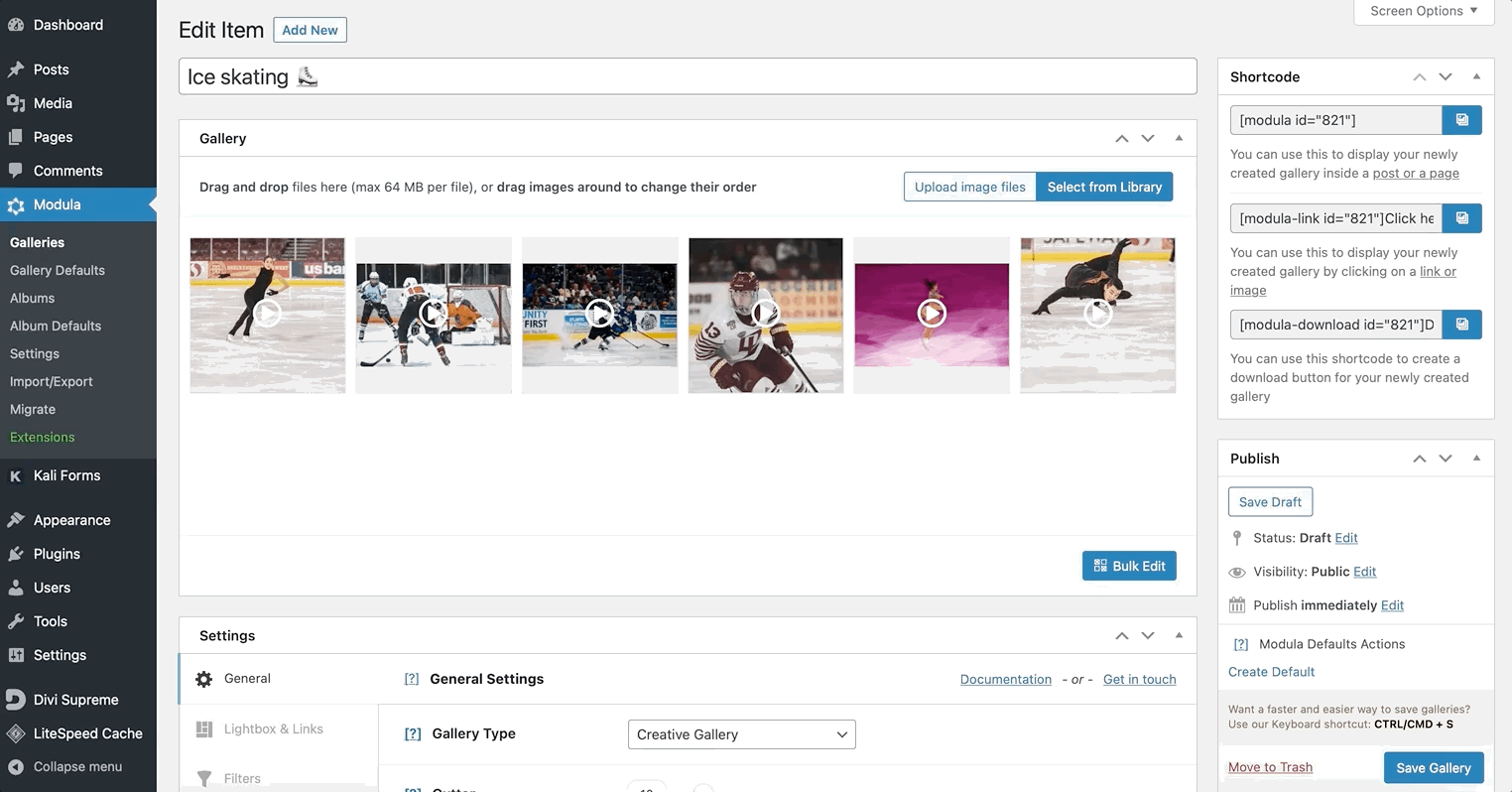
Fügen Sie weitere Anpassungen hinzu
Modula Lite (die kostenlose Version) bietet leistungsstarke Funktionen für Ihre Galerien: Bildladeeffekte, filterbare Galerien, Hover-Effekte, Galerien mit Miniaturansichten, soziale Symbole usw.
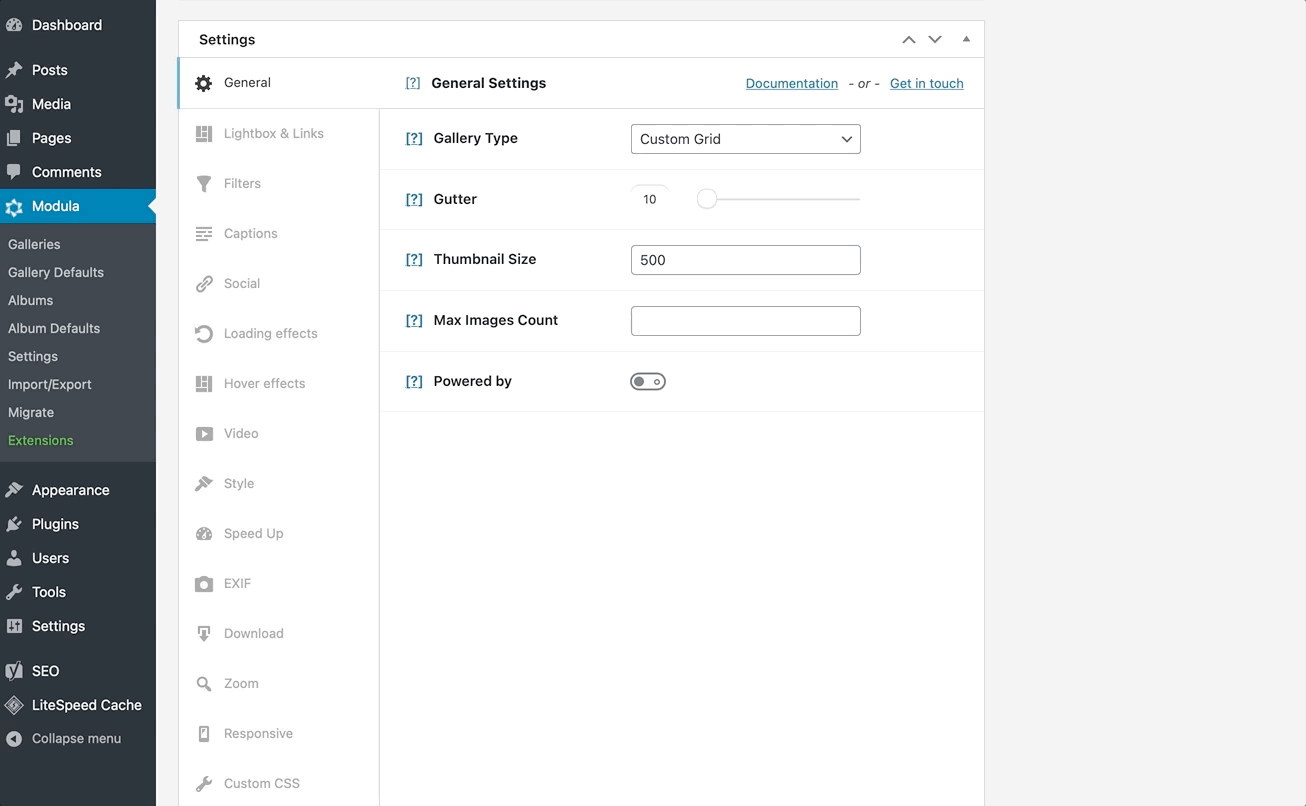
Wenn Sie sich jedoch für ein Upgrade von Modula entscheiden, profitieren Sie von weiteren Funktionen: Videoerweiterung, Zoom beim Hover, Beschleunigungserweiterung, Albumerweiterung, Modula-Standardeinstellungen (zum Erstellen von Standardeinstellungen für Galerien), passwortgeschützte Galerien, Hinzufügen von Benutzerrollen und vieles mehr mehr.
Speichern Sie die Videogalerie und fügen Sie sie Ihrer WordPress-Seite hinzu
Nachdem Sie alle Funktionen von Modula ausprobiert haben, müssen Sie jetzt nur noch auf Galerie speichern klicken.
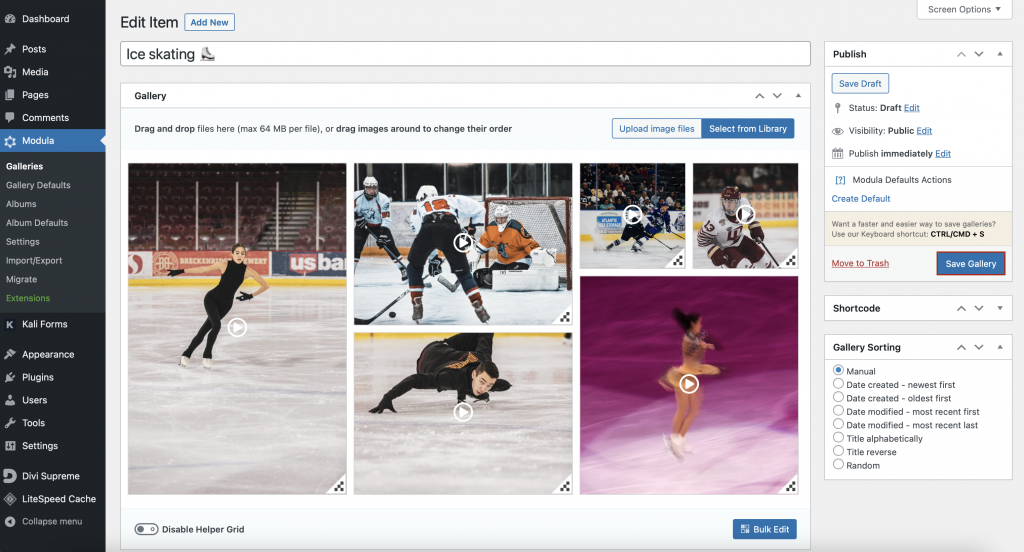
Sie werden sehen, dass Modula rechts auf der Seite einen Shortcode mit unserer Eislaufgalerie generiert hat. Kopieren Sie den Link und fügen Sie ihn in eine Seite oder einen Beitrag ein.
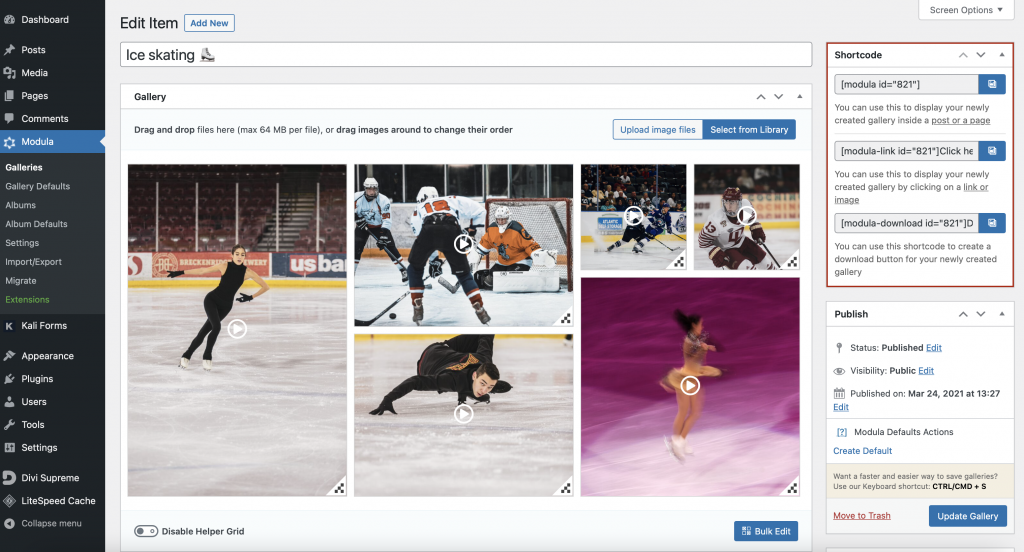
Abschließende Gedanken
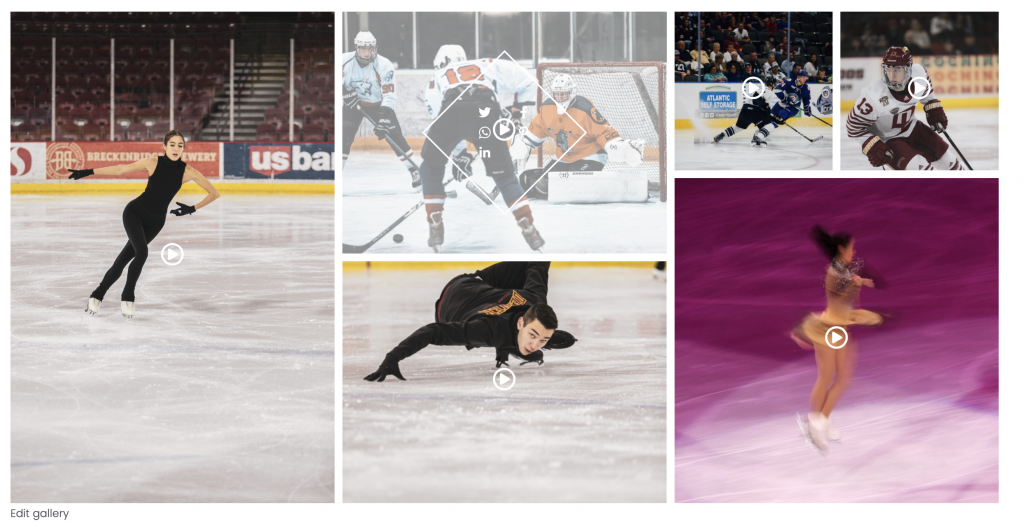
Und so machst du es. Mit Modula können Sie Ihrer WordPress-Seite beliebig viele Videos hinzufügen und wunderschöne Galerien erstellen, um Ihre Website-Besucher zu beeindrucken.
Probieren Sie Modula aus und bauen Sie endlose Galerien!
